顧客の階層を設定して、顧客に親子関係を持たせることができます。
顧客階層設定の概要は、以下を参照してください。
顧客の入力項目を検討
顧客階層を登録する
顧客階層を登録する方法を説明します。
1. [顧客の設定]の[顧客の入力項目を検討]画面で[顧客構造]タブをクリックします。
画面の見かた(顧客の入力項目を検討_管理者)
2. [上位階層追加]または[下位階層追加]ボタンをクリックします。 
階層管理を確認するメッセージが表示されます。
[OK]ボタンをクリックすると、階層追加ウィンドウが表示されます。
3. 各項目を入力/設定します。 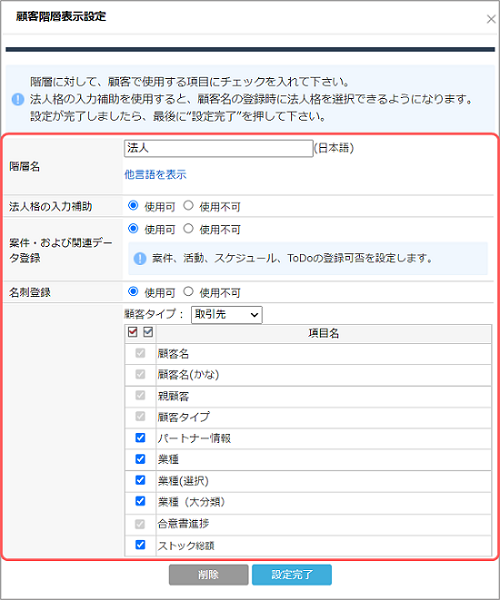
| 項目 | 説明 |
|---|---|
| [法人格の入力補助] | 「顧客」シートで法人格の入力補助機能を使用する場合は、[使用可]を選択します。 |
| [案件登録・および関連データ登録] | この階層の「顧客」シートで案件、活動、スケジュール、ToDoの登録機能を使用する場合は、[使用可]を選択します。 |
| [名刺登録] | この階層の「顧客」シートで名刺登録機能を使用する場合は、[使用可]を 選択します。 |
| [顧客項目] | この階層の「顧客」シートに表示させる登録項目にチェックを付けます。 顧客タイプを使用する設定の場合、[顧客タイプ:]の項目が表示され、 選択した顧客タイプに紐づく顧客項目が表示されます。 案件タイプ・顧客タイプの登録/変更/削除 顧客タイプを使用するかどうかは、eセールスマネージャー導入時の設定で 決まります。 顧客タイプの使用可・不可を変更したい場合は、弊社サポート窓口に お問い合わせください。 |
4. [設定完了]ボタンをクリックします。
設定を確認するメッセージが表示されます。
[OK]ボタンをクリックすると、上位または下位の顧客が登録され、[顧客構造]画面に戻ります。
顧客階層の登録内容を変更/削除する
登録した顧客階層を変更/削除する方法を説明します。
1. [顧客構造]画面で、変更/削除する階層の[設定]をクリックします。 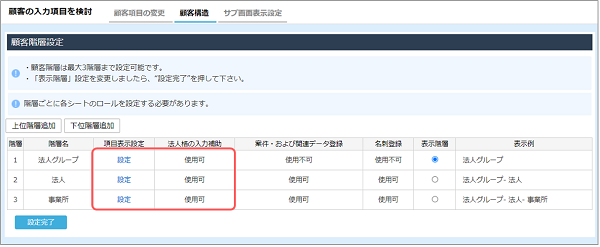
[顧客階層表示設定]ウィンドウが表示されます。
2. 設定内容を変更し、[設定完了]ボタンをクリックします。
削除する場合は[削除]ボタンをクリックします。
確認のメッセージで[OK]ボタンをクリックすると、顧客階層が変更/削除され、[顧客構造]画面に戻ります。
親子顧客の表示形式を設定する
親子関係をもった顧客名を表示する際に、親の顧客名を繋げて表示するよう設定します。
1. [顧客構造]画面で、親顧客として表示する階層の[表示階層]を選択します。 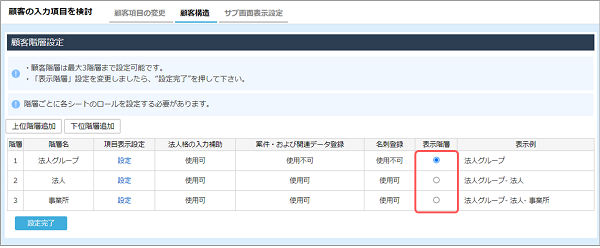
[表示例]の表示が変更されます。
- 選択した表示階層より上の階層は、親顧客として表示されません。
例えば、顧客階層を3段階設定し、階層[2]の [表示階層] を選択した場合は、以下の表示になります。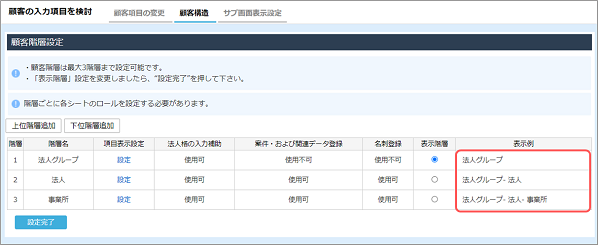
2. [設定完了]ボタンをクリックします。
表示形式の変更が完了します。
- 顧客階層機能を使用している環境で、CSVファイルにマッチングキーを追加する場合、および特定の階層に対してインポートを行う場合は注意が必要です。
詳細は以下を参照してください。
「インポートの注意の顧客階層化機能を使用している場合 」
